¶ Wie richte ich es beim Windows 10 PC ein?
Dieses Tutorial dient nicht für Windows 11, dafür wird in naher Zukunft ein eigenes Tutorial bereitgestellt.
¶ Empfohlen
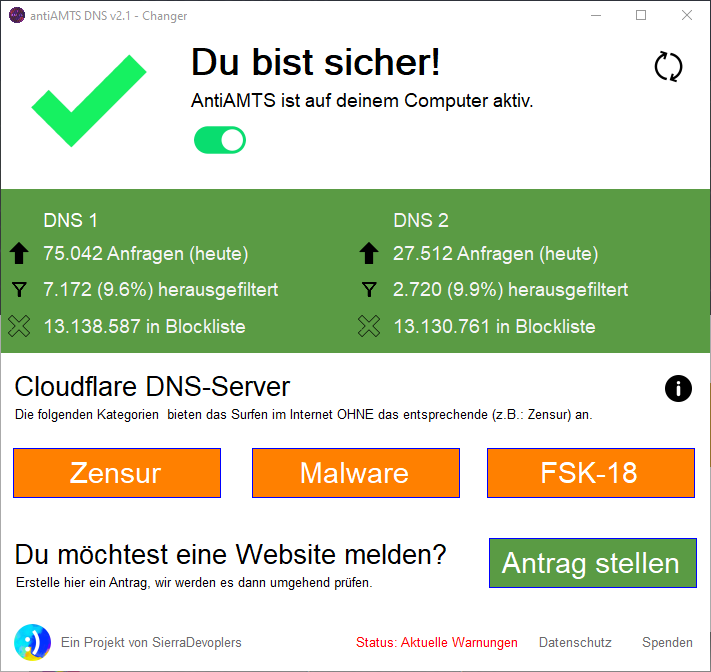
Du ersparst dir einiges an Arbeit, wenn du das dazugehörige Programm von uns nutzt. Dort bekommst du auch aktuelle Meldungen, zum Beispiel Wartungsarbeiten. Es ist kostenlos und Virenfrei.
Hier kannst du das Programm herunterladen oder die klassische Version nutzen
Sollte dein Antiviren Programm meckern...
Du brauchst dir keine Sorgen zu machen. Das Programm ist Virenfrei. Auch wenn Virustotal und Windows Defender Alarm schlagen, es ist virenfrei. Es wird wahrscheinlich mit der Funktionalität zusammenhängen.
¶ Schritt 1
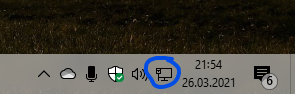
Dort ist entweder ein Computer oder ein WLAN Symbol. Klicke dort mit Rechtsklick drauf und wähle "Netzwerk- und Interneteinstellungen öffnen" aus.
¶ Schritt 2
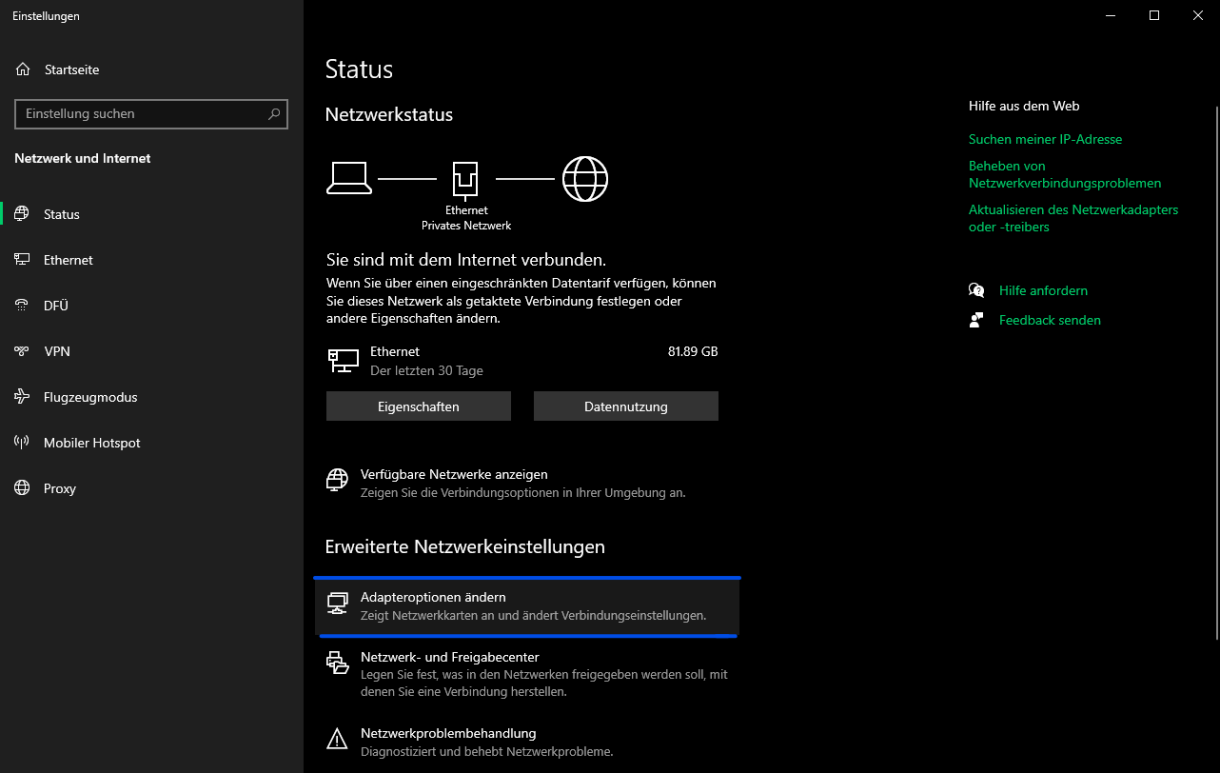
Suche dort nach der Bezeichnung "Adapteroptionen ändern" und klicke darauf.
¶ Schritt 3
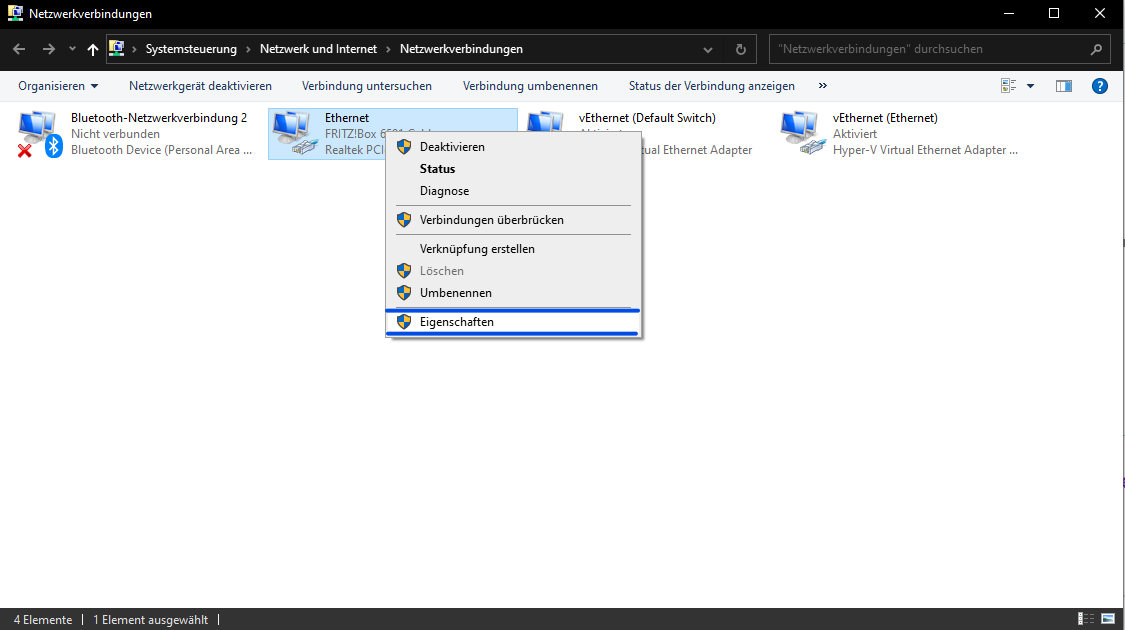
Suche dort nach Ethernet oder WIFI bzw. WLAN oder Wireless Adaper. Je nachdem, was du nutzt. Gehe dann mit Rechtsklick darauf und klicke auf "Eigenschaften".
¶ Schritt 4
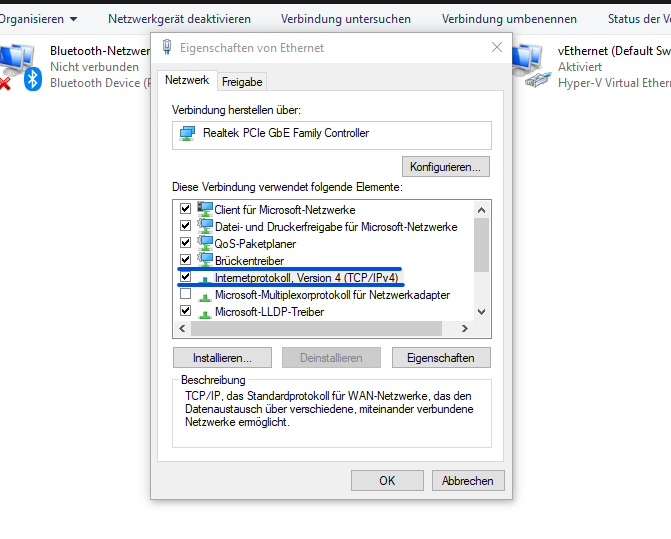
Suche dann in diesem geöffneten Fenster nach "Internetprotokoll, Version (TCP/IPv4)", klicke darauf und klicke dann weiter unten auf "Eigenschaften".
¶ Schritt 5
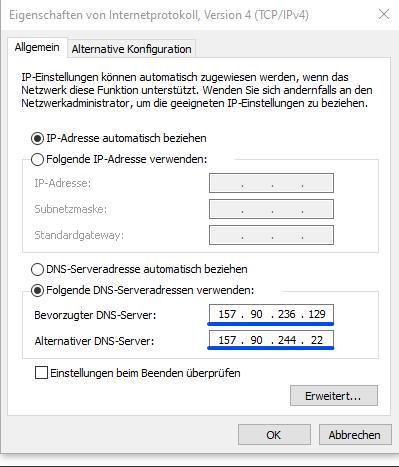
Standardmäßig ist der untere Teil bei "DNS-Serveradresse automatisch beziehen" gesetzt, diesen ändern wir jetzt auf "Folgende DNS-Serveradressen verwenden" und tragen folgendes in die Felder ein:
Bevorzugter DNS-Server:
157.90.236.129
Alternativer DNS-Server:
157.90.244.22
klicke dann auf OK. Du bist dann fertig! Es ist kein Neustart etc. notwendig. Du kannst es direkt ausprobieren, indem du einfach mal eine Website deiner Wahl mit viel Werbung öffnest. Viel Spaß mit der Erweiterung . Du kannst es jederzeit wieder rückgängig machen.
Das war's!